通话记录是我们在手机上备份时最容易忽略的内容,我们大家在使用安卓手机的时候,都比较不重视通话记录的备份和保存。在清除手机垃圾数据时,也是第一个删除没用的通话记录。可是,通话记录真的不重要吗?假如领导新换一个电话号码、快递临时的来电等这些数据如果丢失,还是很让人头疼的。不仅如此,在法庭提供证据的时候,通话记录也是重要的物证哦。更遑论被另一半查手机看我们的通话记录了,查不到也要被打。(辛酸泪)假如通话记录不小心被误删或丢失了,会给我们造成很大的麻烦。那么怎么恢复丢失的安卓手机通话记录呢?
首先提醒大家,安卓并没有提供给我们直接从手机恢复通话记录等数据的方法,要恢复它,我们只能自己找办法。对于手机来说,不管手机存储卡是否内置,它都是安卓手机存储数据的存储设备。同U盘、存储卡一样,手机的存储设备上数据的删除,只是被打上“已删除”的标识数据占用的存储空间被标记为“可使用”。如果没有新的数据写入进来覆盖这些数据,那么它其实还存在在存储设备上。所以,我们只要通过专业的数据恢复软件扫描到它,建立正确的连接,我们就有机会恢复这些数据,丢失的通话记录就可以因此被恢复。
安卓手机恢复大师是一款专业的安卓手机数据恢复软件,它有友好的使用者体验和向导操作,您只需三步骤即可恢复数据,即使您不熟悉也可以轻松通过电脑操作找到丢失的数据,它可以恢复使用安卓系统设备的丢失数据,包括通讯录、短信、通话记录、照片、视频、微信聊天记录等。
安卓手机恢复大师有PC版和手机APP版两种恢复方式,两种方式可以自由选择使用。但是小编建议您在电脑上恢复会比较好。在电脑上恢复可以安装软件和恢复数据都不占用到手机空间。不会有覆盖到被恢复数据的风险。
我们首先介绍通过电脑实现安卓手机通话记录恢复的恢复方法,如果用手机APP版要实现通话记录恢复的伙伴,可以跳转阅读“二、APP版安卓手机恢复大师实现安卓手机通话记录恢复的恢复方法”。
步骤1:登录官网:http://www.wnhuifu.com/androidrecv.html下载安卓手机数据恢复大师软件。特别说明,手机数据恢复需要root手机(即获取手机最高的权限身份),打开手机USB调试模式,尝试下载并使用“电脑版”的一键root工具root您的手机,电脑无法root再尝试下载“手机版”root工具。推荐使用:360一键root、kingroot、root大师。
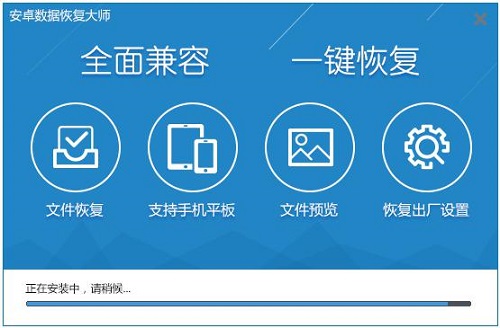
图1 下载安装安卓手机数据恢复大师
步骤2:打开安卓手机数据恢复大师软件,使用标配的USB数据线连接安卓手机和电脑。并关闭电脑上其他手机管理软件。
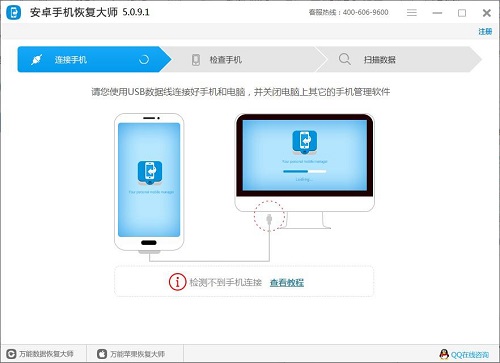
图2 提示连接手机和电脑
步骤3:选择需要恢复的数据类型,可单独勾选“通话记录”,也可全选所有的文件类型。之后点击“下一步”手机进入扫描状态,扫描的时间是根据所选类型与手机上保存的数据量大小确定,再次强调,数据扫描的过程中,请务必保持手机和电脑的连接。
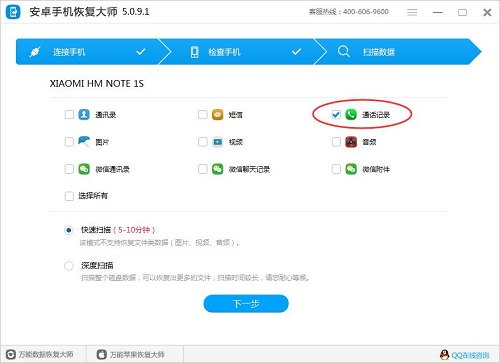
图3 选择恢复的文件类型
Step4:扫描到的通话记录支持预览,您可以仔细查看通话的电话号码、日期、来电去电和通话时长。红色字体为已经删除的通话记录。选择您需要被恢复的通话记录,然后点击软件下方的“恢复到电脑”即可,恢复的文件将以文本形式保存在您选择的路径下。
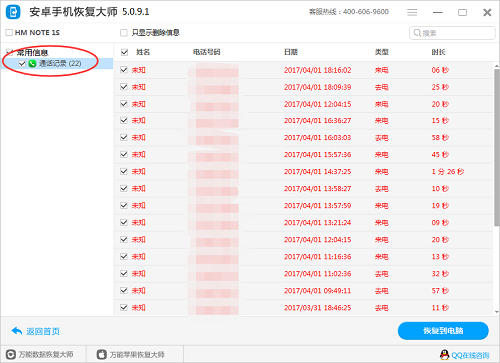
图4 恢复前可支持预览
二、APP版安卓手机恢复大师实现安卓手机通话记录恢复的恢复方法
1:确保您的手机已经root并安装安卓手机数据恢复大师,可以直接扫描下方二维码进入下载,您也可以可以登录:“豌豆荚”“应用宝”“360手机助手”“百度手机助手”,搜索:“安卓手机恢复大师”。

图5 手机可扫描二维码下载安卓手机恢复大师APP
2:打开安装好的安卓手机恢复大师APP,点击“通话记录恢复”。
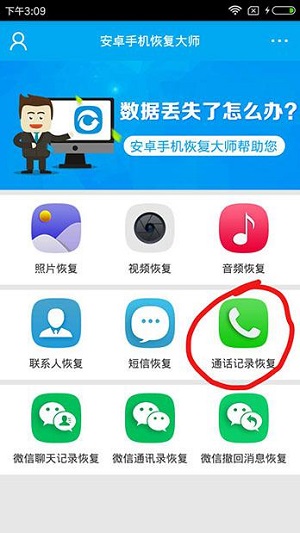
图6 选择通话记录恢复
3:软件会自动“分析设备”,分析您的安卓设备是否root成功,没有root的可以参考pc端使用手册第二步。如下图如果提示超级用户管理权限失败,解决方法如下:需要打开手机root权限管理,(不同手机位置不同,各品牌手机可以百度一下)把安卓手机恢复大师的root权限打开,重新分析即可。

图7 提示未root手机
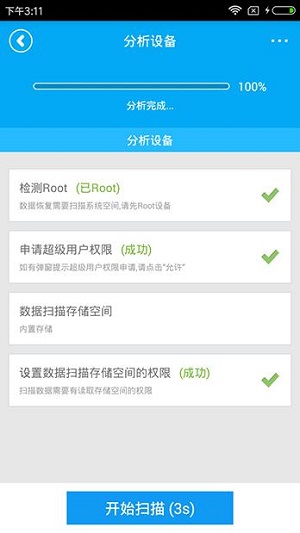
图8 分析后显示手机已root,可以扫描
4:手机进入扫描页,安卓手机恢复大师软件会提示被删的数据点击查看支持预览。之后,勾选需要恢复的通话记录,单击“恢复通话记录”即可恢复。
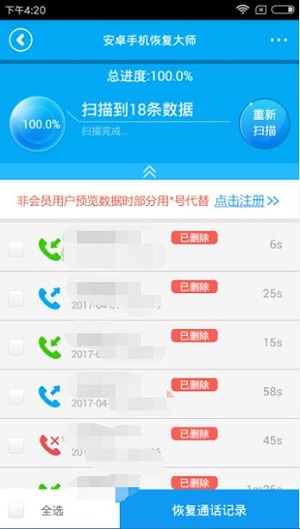
图9 扫描后预览恢复
完成以上步骤,那么恭喜你安卓手机的通话记录已经用app版安卓手机恢复大师成功找回。
你学会了吗?以上介绍的这两种用不同版本的安卓手机恢复大师恢复安卓手机通话记录的方法,随便选一种即可恢复您需要的数据。当然这个软件能恢复的数据不止被删除的通话记录,还有误删短信、视频音频、照片、通话记录、微信聊天记录、微信撤回消息、微信通讯录等都可以恢复。这些功能非常实用,操作也简单,希望上述方法可以帮到您。
|


